Timely oferece uma solução abrangente que integra perfeitamente foro e gestão de eventos funcionalidades, preenchendo a lacuna entre esses dois aspectos essenciais do planejamento de eventos. Ele permite que você forneça aos usuários e visitantes do site a conveniência de reserva de vagas on-line, ao mesmo tempo que lhes permite ver facilmente quais eventos estão acontecendo em cada local ou espaço através de um calendário de eventos interativo. Neste artigo, iremos orientá-lo sobre como exibir filtros de local e espaço em seu calendário.
1. Benefícios dos filtros de local e espaço
Mostrar filtros para locais e espaços em seu calendário de eventos online apresenta inúmeras vantagens, incluindo:
- Ajude os usuários e visitantes do site a pesquisar e encontrar facilmente eventos e seus respectivos locais, simplificando a navegação e melhorando a experiência geral do usuário.
- Obtenha visibilidade instantânea da disponibilidade de locais e espaços, permitindo-lhe tomar decisões informadas ao gerir as suas instalações.
- Conecte detalhes do evento a locais específicos, fornecendo uma visão geral abrangente que apoia o planejamento estratégico do evento.
2. Como exibir filtros de local e espaço em seu calendário
Exibindo filtros de local e espaço na barra de ferramentas do seu Timely O calendário é um processo simples. Basta seguir as etapas abaixo:
- Entrar na sua Timely conta.
- No menu principal à esquerda, selecione Configurações, Seguido por Design.
- No painel direito, clique em Configurações da barra de ferramentas. Depois, clique em Filtros de exibição.
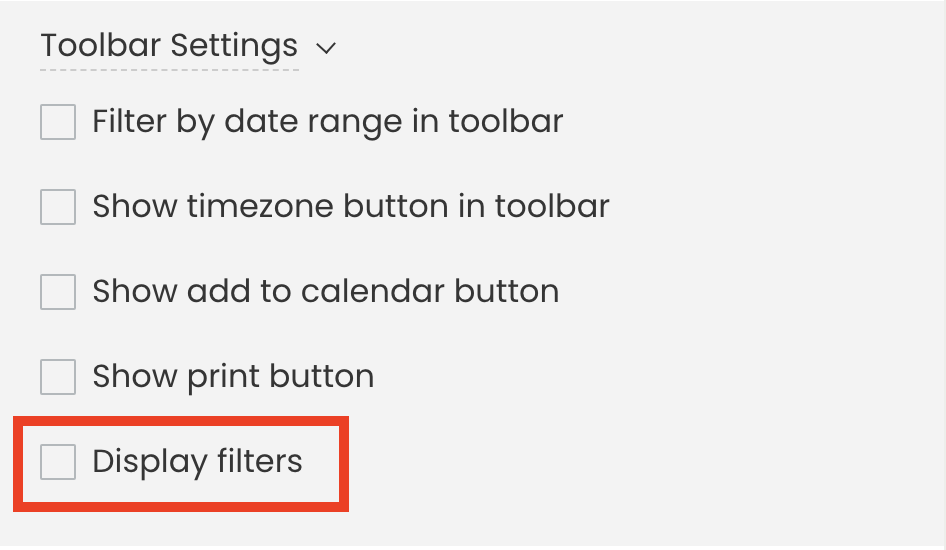
- Próximo selecione Filtros Personalizados, e clique no botão Locais e / ou Espaços caixas de seleção.
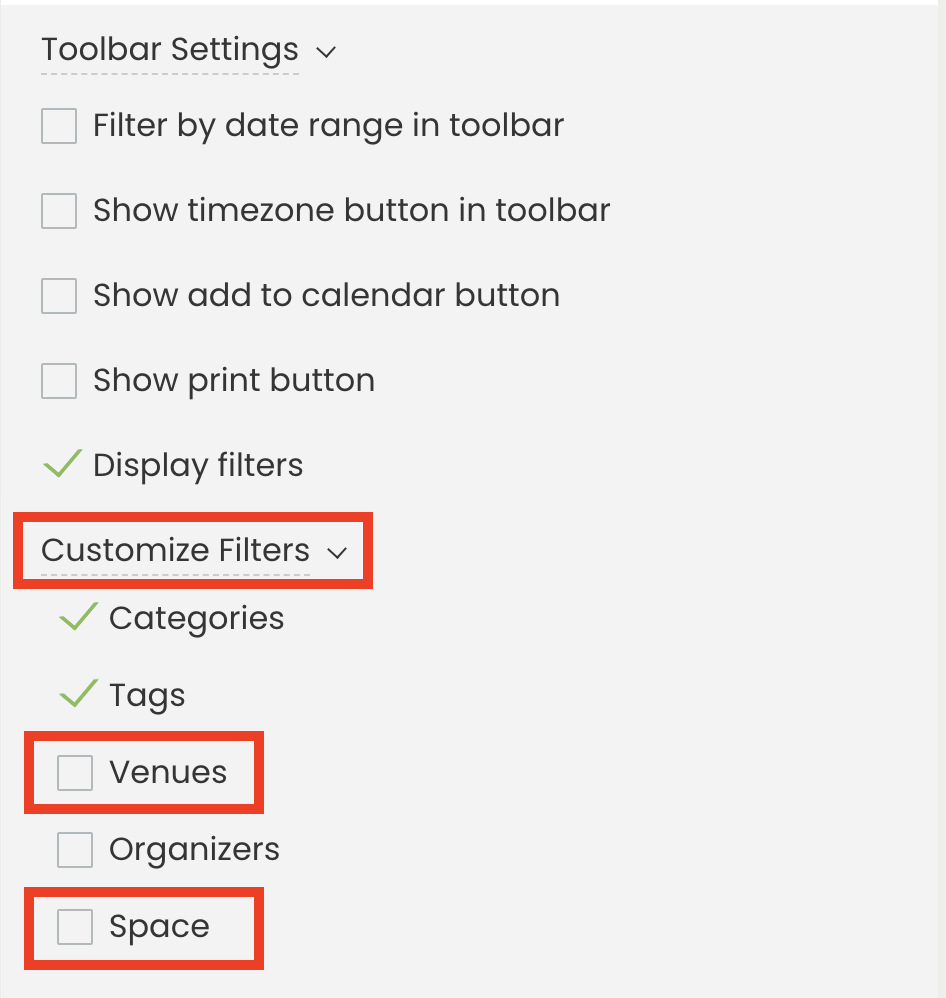
- Clique no Economize botão para aplicar suas alterações.
Depois de seguir estas etapas, os filtros Locais e Espaços são adicionados à barra de ferramentas do seu calendário de eventos, conforme mostrado na imagem abaixo.

Precisa de ajuda adicional?
Para obter mais orientação e suporte, visite nosso Central de Ajuda. Se você tiver alguma dúvida ou precisar de assistência, não hesite em entrar em contato com nossa equipe de sucesso do cliente abrindo um ticket de suporte em seu Timely painel da conta.
Caso necessite de assistência adicional na implementação e utilização Timely software de gerenciamento de locais, temos o prazer de ajudar. Explorar todos os serviços de eventos profissionais e gerenciados podemos oferecer-lhe, e entrar em contato com a gente hoje!